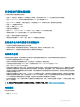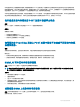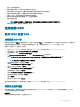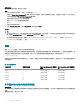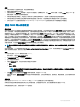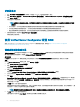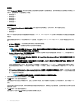Users Guide
在某些情况下,虚拟磁盘的容量会略微大于用户指定的大小。创建虚拟磁盘向导调整虚拟磁盘的大小,以避免造成物理磁盘的部
分空间不能使用。
9 如果您想要更改选择,单击 Go Back To Previous Page(返回上一页)以返回到创建虚拟磁盘快速向导页。
10 单击 Finish(完成)以完成虚拟磁盘创建或单击 Exit Wizard(退出向导)以取消虚拟磁盘创建。
对于 PERC H700 和 PERC H800 控制器,如果您选择的任何驱动器处于停转状态,将显示以下信息:
The below listed physical drive(s) are in the Spun Down state. Executing this task on these
drive(s) takes additional time, because the drive(s) need to spun up.
信息显示了处于停转状态的驱动器 ID。
注: 硬盘驱动器处于慢速旋转状态时,驱动器当前未使用。
虚拟磁盘将显示在 Virtual Disk(s) on Controller <Controller Name>(控制器 <控制器名称> 上的虚拟磁盘)页。
创建虚拟磁盘高级向导
创建虚拟磁盘高级向导允许您指定读、写、高速缓存策略和参数,例如 RAID 级别、总线协议、介质类型和虚拟磁盘的加密磁盘。您
也可以选择物理磁盘和控制器连接器。您必须熟悉 RAID 级别和硬件以使用高级向导。如果您希望向导来建议虚拟磁盘配置,请选择
Express Wizard(快速向导)选项。
关于此任务
注: 在 HBA 模式下运行的 PERC 硬件控制器上不支持该任务。
要使用创建虚拟磁盘高级向导创建虚拟磁盘:
步骤
1 在 Server Administrator(服务器管理员)页面的右上角,单击 Storage(存储)。
2 单击 <PERC Controller>。
3 单击 Virtual Disks(虚拟磁盘)。
将会显示在控制器<控制器名称>上的虚拟磁盘页。
4 单击转到创建虚拟磁盘向导。
将会显示 Create Virtual Disk Wizard <Controller Name>(创建虚拟磁盘向导<控制器名称>)页面。
5 选择高级向导选项。
6 要确保仅使用加密物理磁盘创建虚拟磁盘,请通过创建加密虚拟磁盘下拉列表选择是。
基于加密物理磁盘的数目,有不同的 RAID 级别可供选择。
如果您选择否,则基于存在于系统中的物理磁盘总数,有不同的 RAID 级别可用。
7 从下拉列表选择所需的 RAID 级别。
8 选择 Bus Protocol(总线协议)。
提供的选项包括:
• SAS
• SATA
9 选择 Media Type(介质类型)。
可用的选项有:
• HDD
• SSD
10 单击 Continue(继续)。
注: 如果您要创建加密虚拟磁盘,仅显示加密物理磁盘。否则,加密物理磁盘和未加密物理磁盘都会显示。
示例:
硬件问题故障排除
69